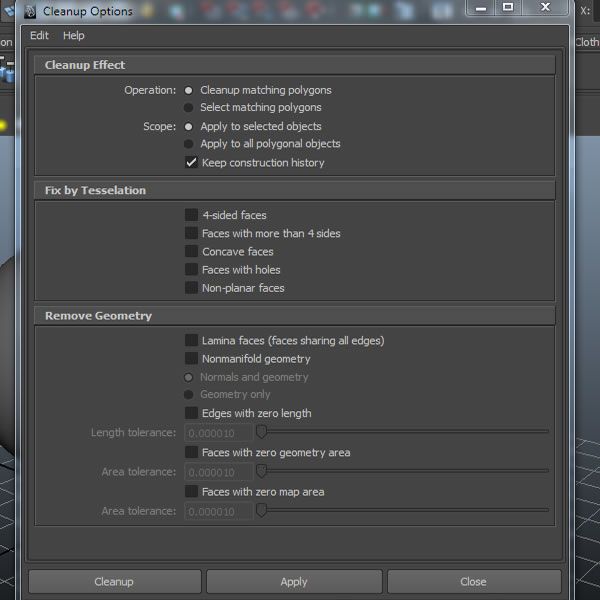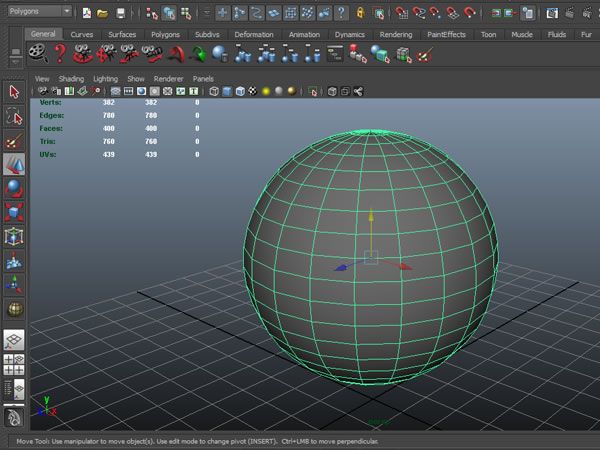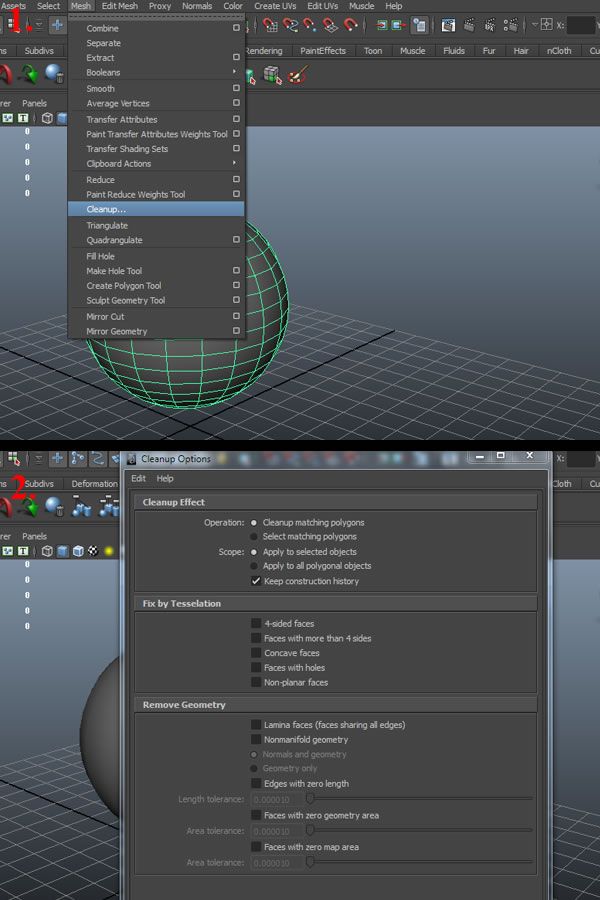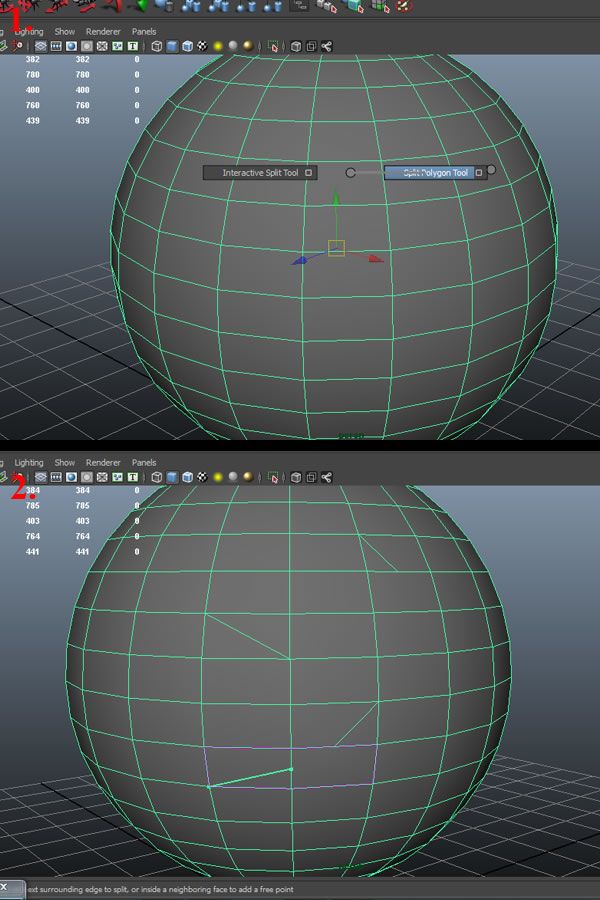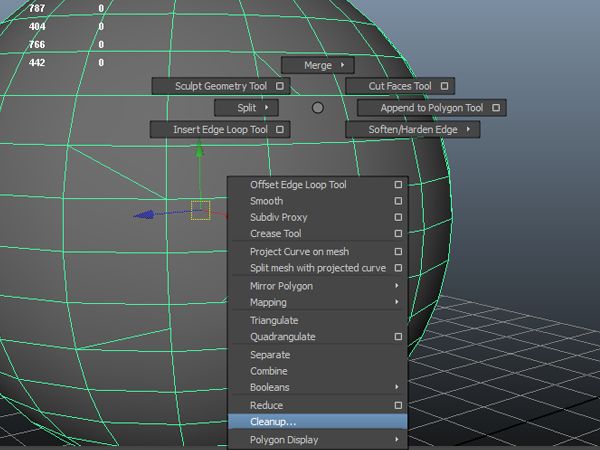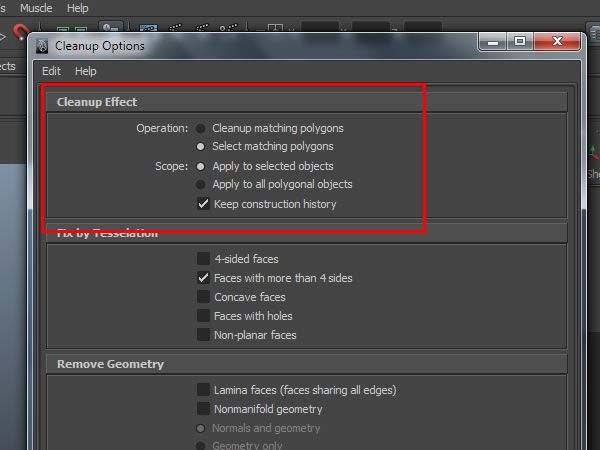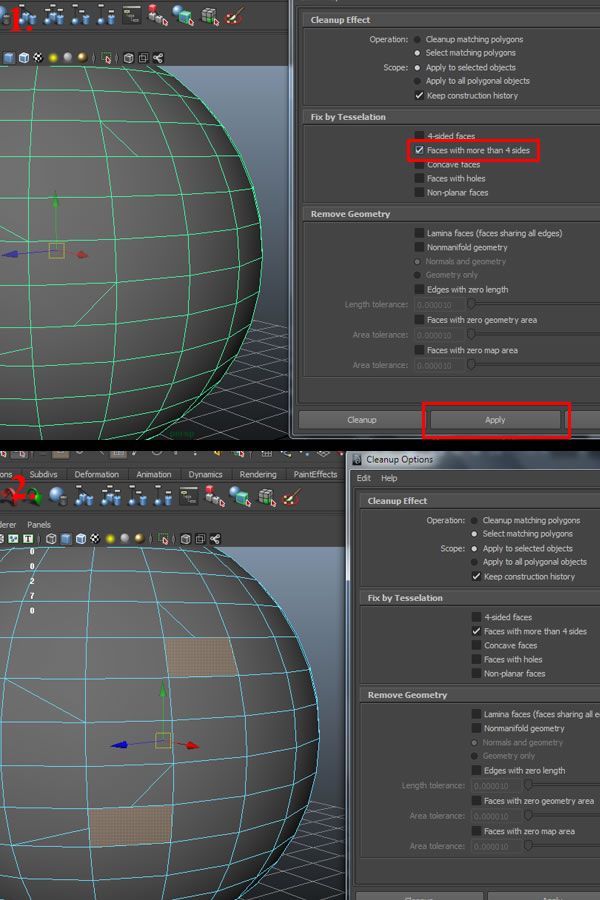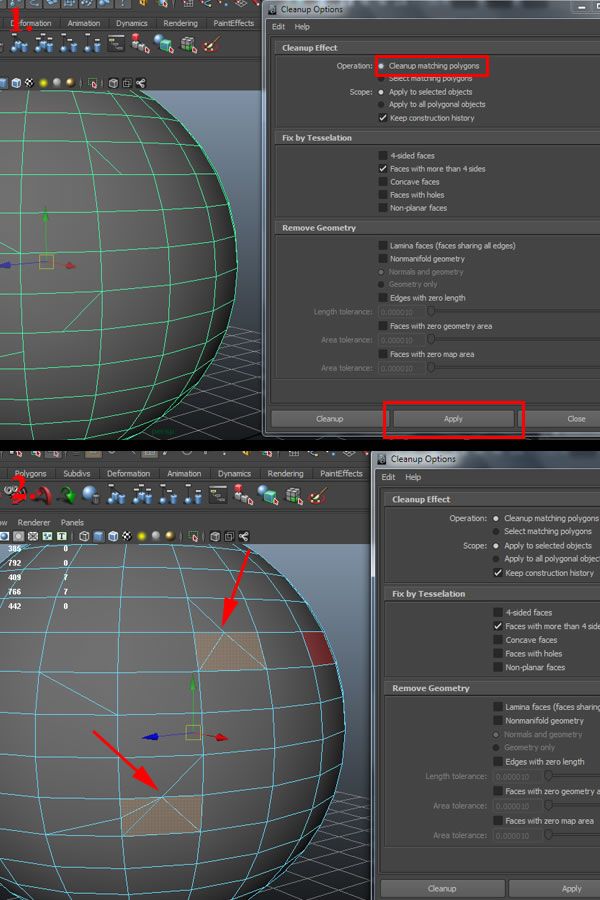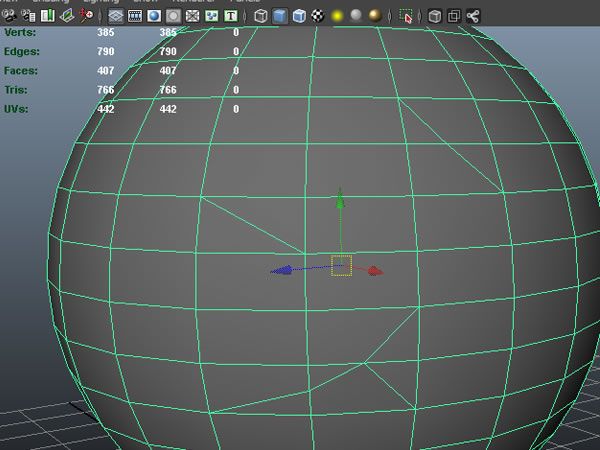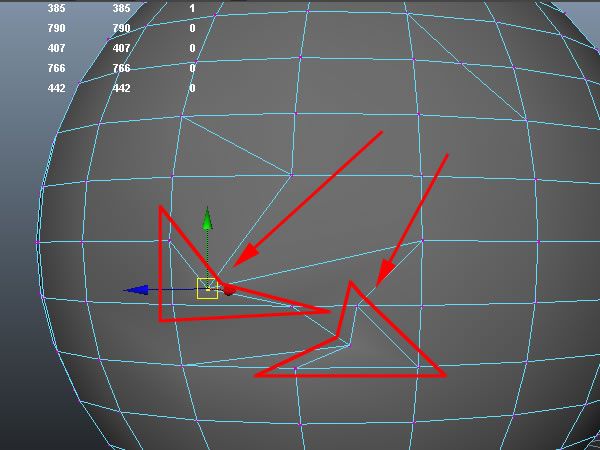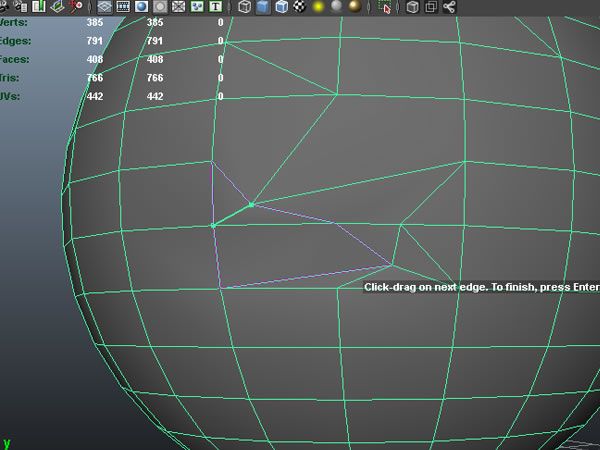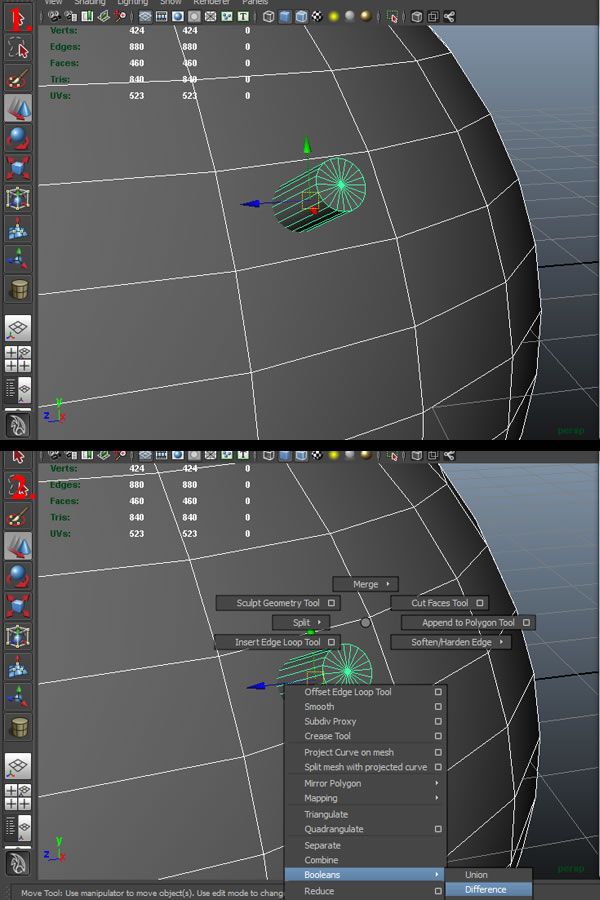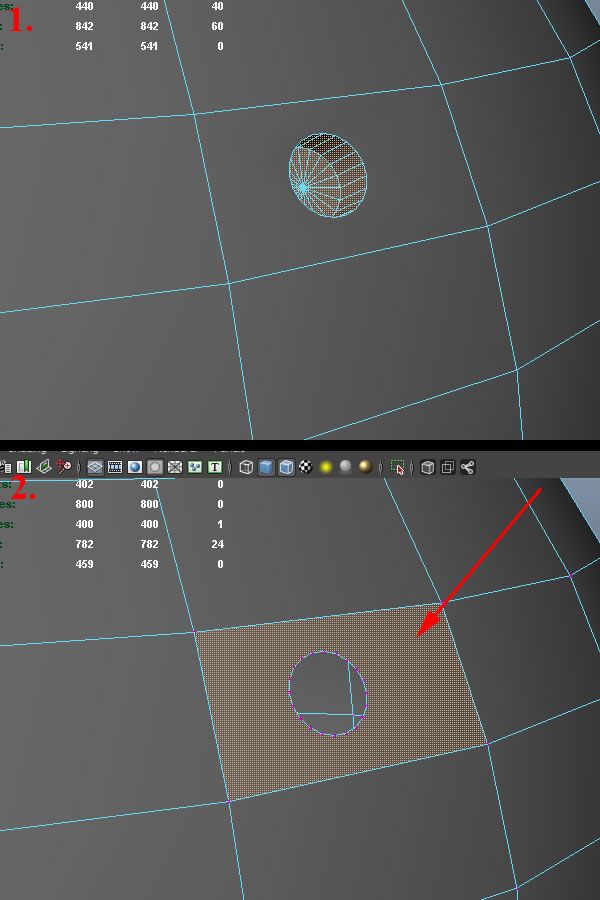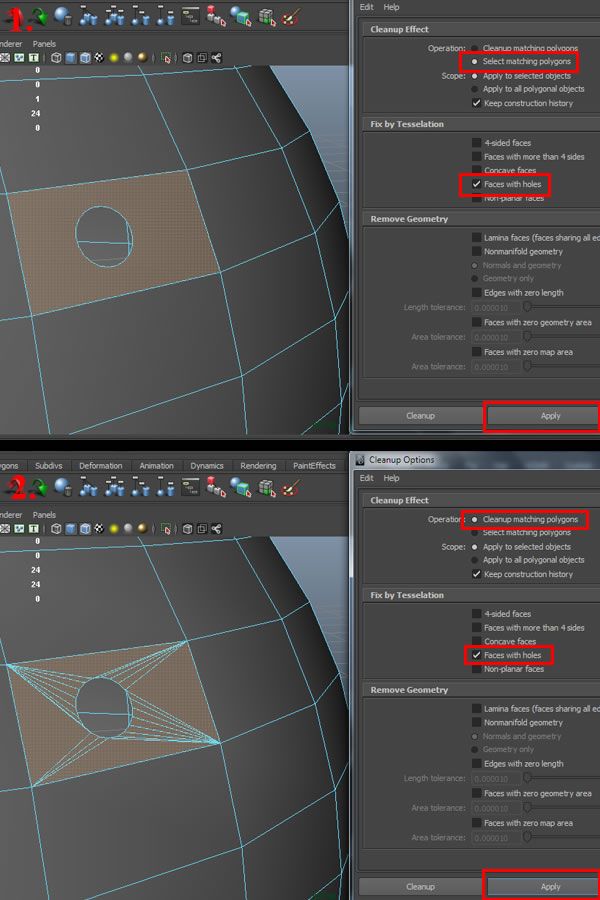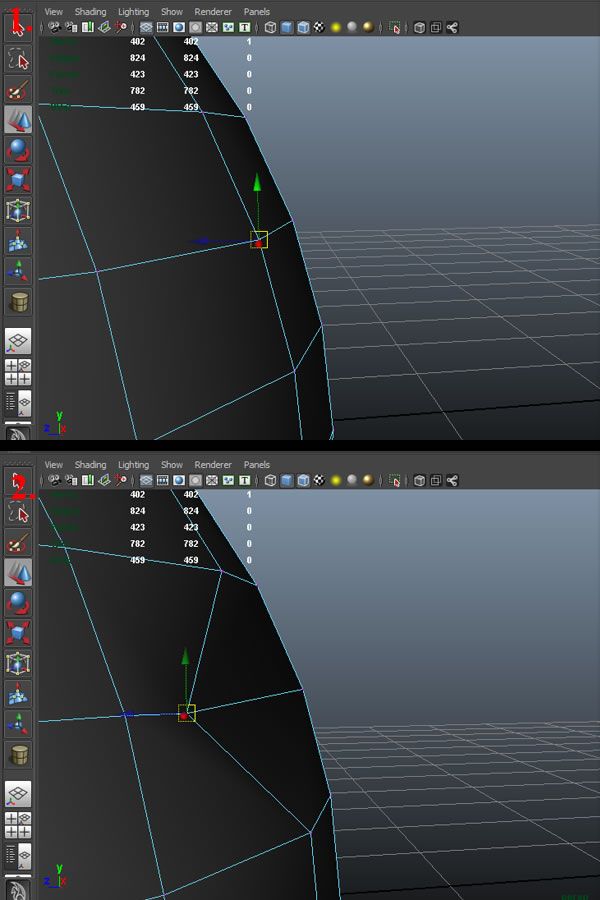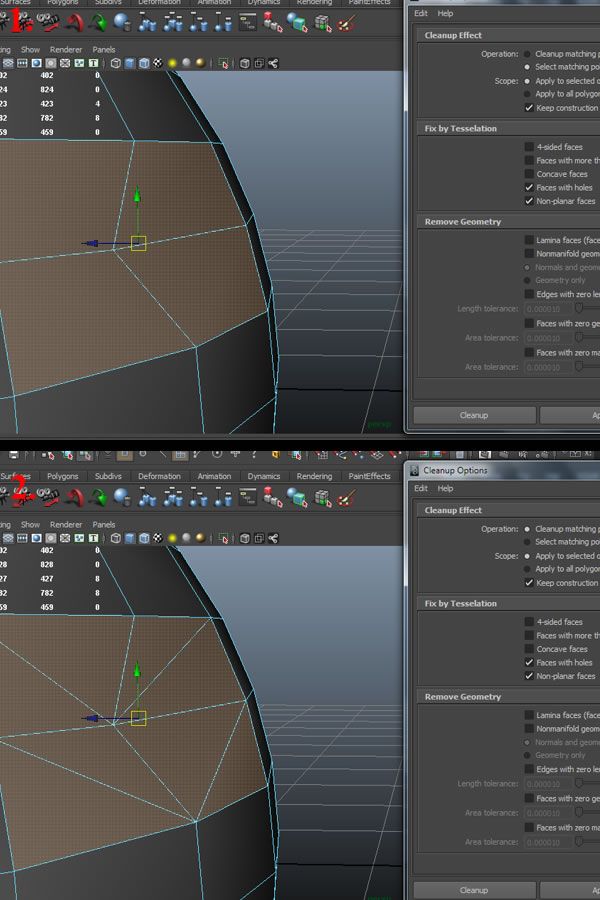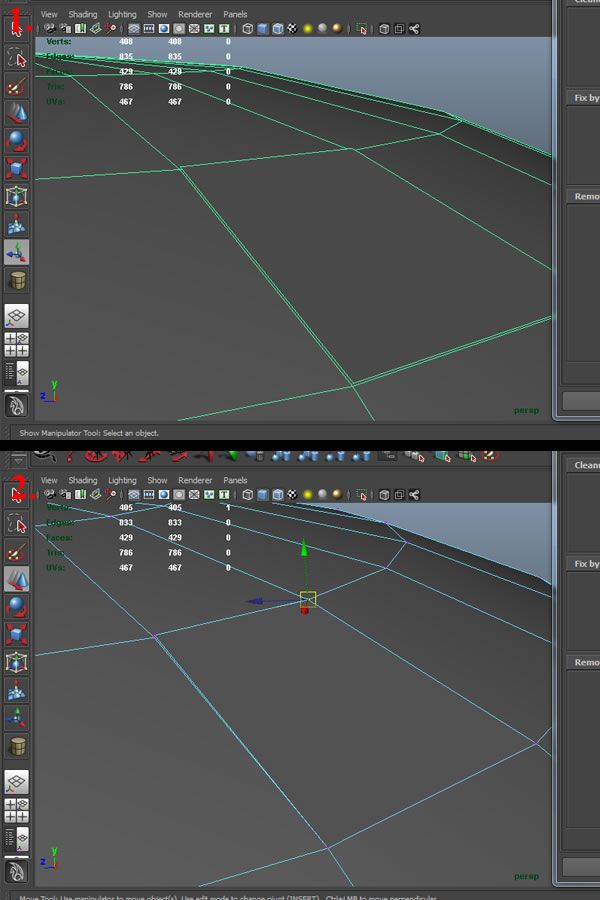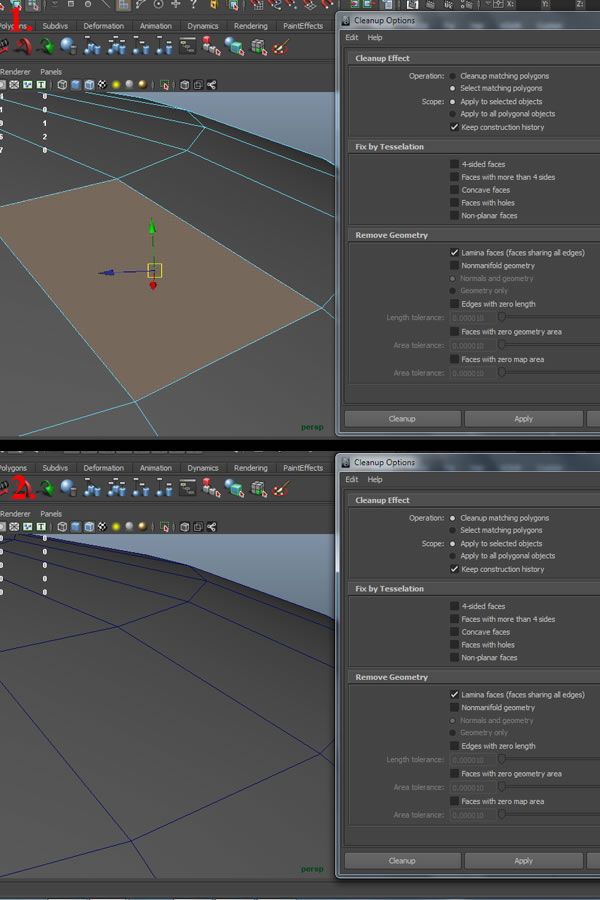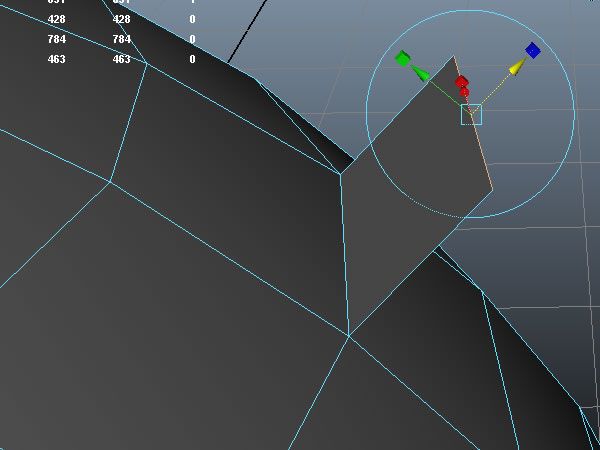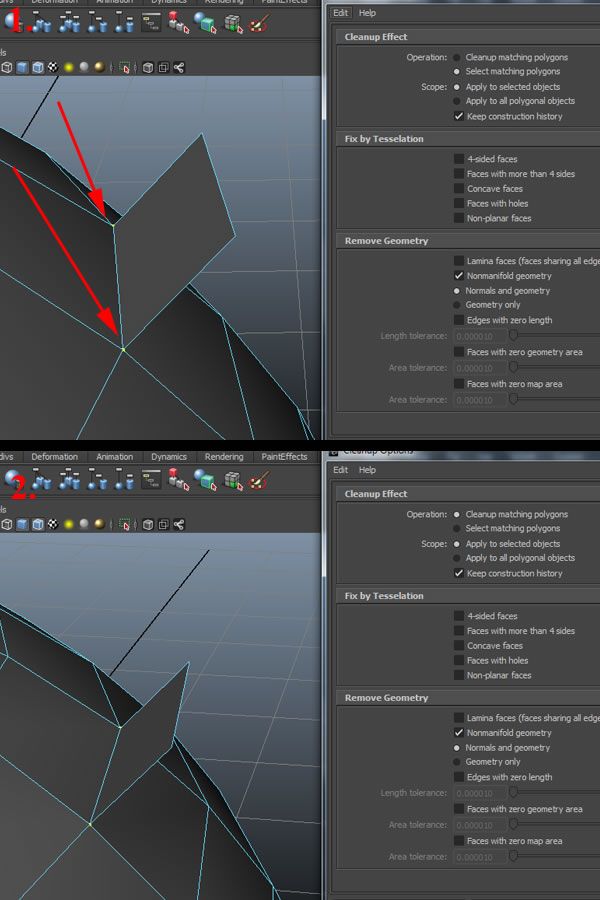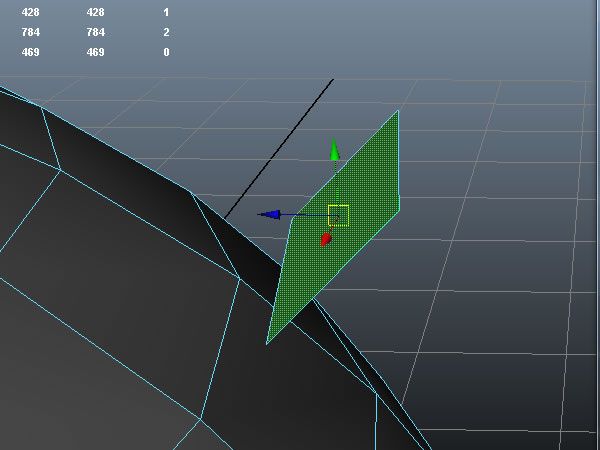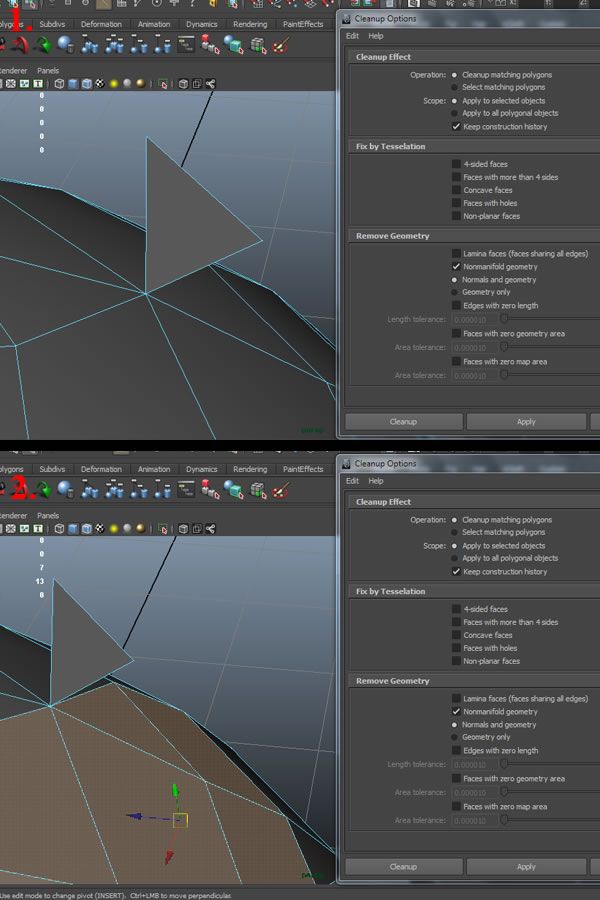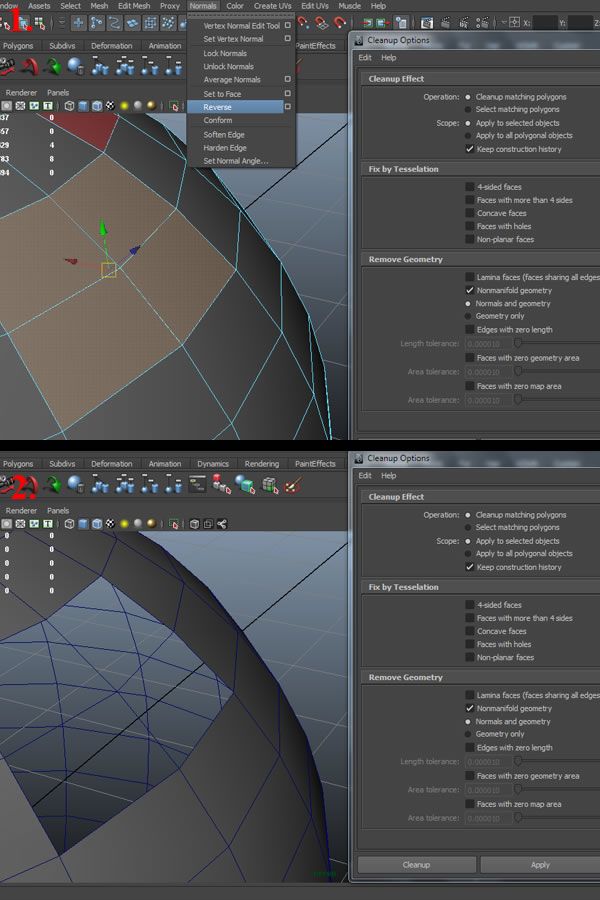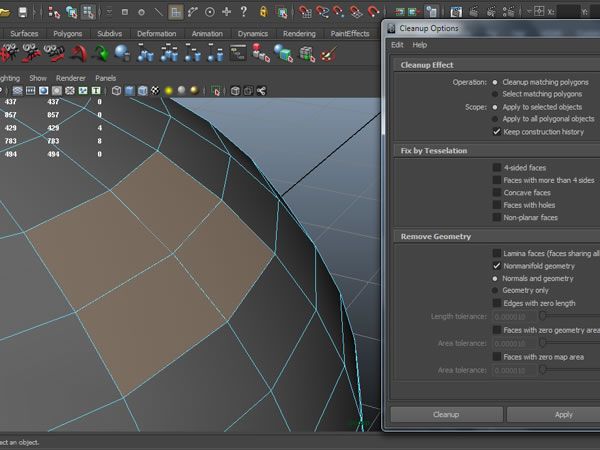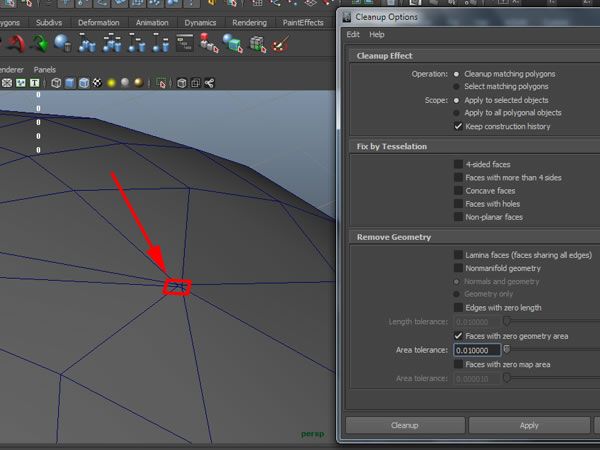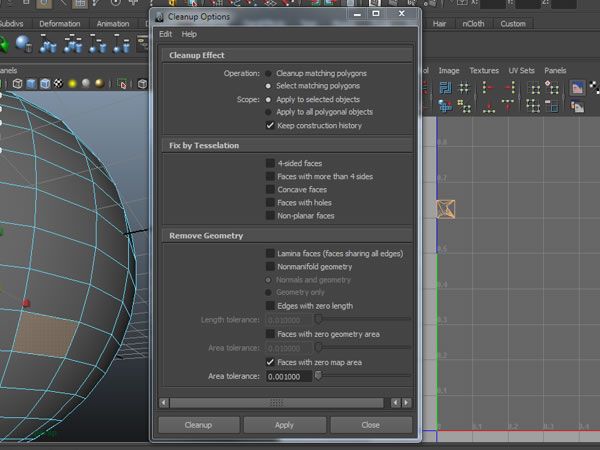使用Maya的清理选项清理模型
悬浮点,孤立点,重叠的边,重叠的面和其他形式的“错误的几何”是构建3D模型不需要的部分,我们已经经历了一次又一次因为这些错误产生的教训。
这些错误可能出于任何原因,并不总是很容易发现。
在今天的教程中,您将详细了解Maya的清理选项,以及如何利用它们来帮助摆脱有时难以找到的几何模型错误,避免将网格导出到实时游戏引擎时出现问题。
步骤1
因此,我们将从一个简单的多边形球体开始测试所有可能的错误,可以使用清理来纠正。
步骤2
我们先从清理去
网格>清理...
它就会打开一个名为“清理选项”的新窗口,其中有多种选项,我们继续前进,我会解释这些选项。
步骤3
现在对于我们的第一个选项,我们需要在我们的球体上创建一个错误的几何类型。
因此,只需选择“拆分多边形工具”,并在一些面孔上添加几个剪切,使它们成为n个(由4个以上的边包围的面)。
步骤4
现在再次打开清理窗口,这次使用Hotbox。
按住Shift +右键单击并选择“清理”。
正如你所看到的,这些几何的坏块在球体上很容易看到,但如果你创造了一些复杂的东西,如“过山车”,一些坏的部分留下。
你怎么找到他们?
这就是为什么“清理”是有帮助你找到他们。
步骤5
但首先让我们简要概述“清理效果”选项。
如果选择“选择匹配多边形”并应用它,在“操作”下,将仅根据您突出显示的内容选择受影响的区域。
如果我们选择“清理匹配多边形”,它将自动更正受影响的区域,甚至不显示该区域。
起初,让Maya自动更正所有的工件可能是一个好主意,但Maya实际上做了一个很差的工作修复你的几何。
您应该(几乎)总是将此选项设置为“选择匹配的多边形”。
因此,我们可以看到我们的几何体有什么问题,决定如何修复它。
现在有一个“Scope”选项,其中如果选择“应用于所选对象”,Maya将仅对场景中当前选定的对象执行清理。
如果将其设置为“应用于所有多边形对象”,Maya将对场景中的所有多边形对象执行“清理”。
总是最好一次处理每个资产,因为它会避免任何形式的混乱。
保持“保持构建历史”选项始终是好的,否则在使用清理后,Maya会自动删除您的资产的历史记录。
步骤6
现在我们将继续前进到“Fix by Tessellation”选项卡,选择“有更多的四面的面”(这些称为“N面”),我们已经在球体上创建。
因此,在此之后,选择球体并点击“应用”,你会注意到它已经选择了受影响的面孔。
现在我没有给出一个简单的“4面的脸”选项,因为我们只使用这一个,当我们需要我们的网格只在三角形。
到目前为止,大多数游戏引擎接受四边形,所以我们真的不需要这个选项,因为我们不考虑4面坏的几何。
步骤7
现在有两种不同的方法来纠正这个问题。
我们可以在清理选项中使用“清理匹配多边形”,然后单击应用,它将自动连接打开的顶点。
但是,这给了我们一些额外的三角形,我们不想要,可能会影响我们的资产的阴影。
步骤8
或者两个,你可以简单地使用“分割多边形工具”连接开放边缘在你想要的地方。
步骤9
现在为我们的下一个Fix“凹面”,只需移动顶点和创建几个凹面。
步骤10
现在在“清理选项”下选择“选择匹配多边形”和“凹面”,并点击“应用”,它将只选择受影响的面。
步骤11
现在我们可以通过移动顶点来简单地进行修正,使形状成为凸面。
或者,如果我们的模型不允许我们这样做,我们可以简单地打破了四成
*2
*使用“分割多边形工具”三角形。
步骤12
现在告诉你们什么“面孔与孔”是,我们必须创建一个。
为了创建一个与球体相交的圆柱体形状,然后使用“交点”与球体的布尔值。
步骤13
现在删除布尔交集的剩余面。
这最后剩下的面孔,其中所有的顶点是开放的(不连接),被称为有孔的面孔。
这些将给你可怕的结果,当平滑,应该总是照顾。
步骤14
现在使用清除设置,选择清除效果选项下的“选择匹配多边形”,并设置“修复通过细分”选项为“有孔的面孔”,你会得到受影响的脸高亮。
再次,如果将清理效果设置为“清除匹配多边形”,它将自动连接所有打开的顶点,但如果要手动控制平滑组,则也可以使用“拆分多边形工具”执行相同的操作。
步骤15
现在对于我们的下一个工件“非平面面”只需选择任何一个顶点,并向内移动,这已创建了4个非平面面包围该顶点。
非平面是具有至少四个不位于同一平面上的顶点的多边形。
换句话说,非平面的顶点不再在3d空间中创建平坦表面。
我们可以在下面的第二张图片中看到。
步骤16
因此,使用“非平面面”应用清理时,它将仅突出显示非平面面,自动清理将连接对角顶点,以使四边形现已更改为三角形。
三角形始终是平面表面,无论以何种形式放置或移动顶点。
手动你也可以移动顶点,并将面从非平面到平面,显然只有当你的模型允许它。
步骤17
现在我们将继续到“Lamina面”,它们实际上是共享相同顶点并且彼此顶部具有合并顶点的2个面。
这些面部很难找到,因为他们混合在很好,你只能找到它,如果你发现不平滑网格的任何部分,平滑组不会工作,应用细分也将创建一些工件在这个区域。
现在以此为例,将现有的面部复制到另一个面上,并合并所有4个顶点。
步骤18
所以应用清理将突出一个额外的脸在另一个。
如果应用自动清理,它将直接删除这个额外的顶面。
自动清理最适合Lamina面孔问题。
步骤19
现在我们来看看坏几何的最后一个情况,它包括3种类型。
第一个“Nonmanifold Geometry”是指3个或更多的面共享一个物体上的相同边缘,因为这只需选择任何边缘并从中挤出。
现在有三个面都从一个单一边缘挤出。
步骤20
现在要清理这个,如果我们使用“选择匹配多边形”,它将选择这些面连接的两个顶点。
如果你做自动清理它将简单地拆分这两个顶点,因此分裂所有三个面。
步骤21
您可以通过选择挤压面并在空间中移动来检查此自动清理。
一个替代和最好的方法摆脱这种Nonmanifold几何是直接删除它,或只是分离那个特定的面孔。
步骤22
第二种类型的Nonmanifold几何是两个或多个面共享相同的顶点,但它们没有共享边。
就像在前面的情况,如果我们折叠相同的边缘,那么我们有一个面,连接到许多面,只有一个顶点在同一个对象上。
现在如果我们做一个自动清理,它会再次拆分该顶点,所有连接的面将与该顶点分离,但在这种情况下,最好的解决方案是删除多余的多边形面或简单地分离它。
步骤23
现在第三种和最后一种类型的Nonmanifold几何,是当两个或多个相邻的面具有相反的法线方向。
为了测试,只需选择几个鬼脸,然后去
*法线>反向
*,你会发现在对象上隐藏的面孔。
通常这些面孔在对象上是可见的,但在一些更大的资源上,他们真的很难找到,这是当Cleanup有帮助。
步骤24
在这种特殊情况下,自动清理也是最好的事情,因为它会自动选择具有相反法线的少数面孔,并对它们应用反向法线。
步骤25
现在根据清理有三种更坏的几何,但实际上它们没有有害或不可接受,即“零长度的边缘”,技术上它不是零,但它接近“0”像“0.01或0.001” 。
选择此选项将突出显示符合此条件的边缘,自动清除将简单地折叠此边缘。
步骤26
与“零几何面积的面”相同,它不伤害如果需要它们。
步骤27
最后一个在清理是“几何与零地图区域”,这意味着任何特定的面部的UV空间接近零,如果你做了正确的UV映射,这不会发生。
但是,如果你需要找出是否你错过了任何资产的任何面孔,这可以是一个非常有帮助的方式找出。
结论
我希望这将给你一个非常清晰的图片,在资产中可能有什么样的坏几何,以及我们如何纠正它们,手动或使用清理命令Maya。